• Abgelegt bei: Dateiwiederherstellungslösung • Bewährte Lösungen
Excel ist ein ausgezeichnetes Programm, das weltweit zum Archivieren, Organisieren und Bearbeiten von Daten eingesetzt wird. Excel-Dateien werden sowohl für individuelle als auch für geschäftliche Zwecke verwendet. Es gibt zwei Excel-Dateiformate, XLS und XLSX. XLS ist das Dateiformat, das von früheren Versionen von MS Excel verwendet wurde, während XLSX das Standarddateiformat für MS Excel 2007 und die seitdem veröffentlichten Versionen ist. Dank der von Microsoft eingeführten Abwärtskompatibilität können beide Dateierweiterungen in beiden Versionen der Software problemlos geöffnet werden.
Teil 1: Ursachen für die Beschädigung von Excel-Dateien
Alle Dateien in einem Computersystem sind anfällig für Schäden und Virenbefall und Excel-Dateien sind da keine Ausnahme. Es gibt verschiedene Situationen, die zur Beschädigung einer Excel-Datei führen können. Beschädigte Excel-Dateien können zu einem echten Problem werden, da Sie diese nicht mehr öffnen können und Gefahr laufen, alle Daten zu verlieren, die Sie in ihnen gespeichert haben. In einem solchen Fall müssen Sie die Excel XLS/XLSX-Dateien reparieren. Nachfolgend nennen wir Ihnen ein paar Beispiele, in denen die Reparatur von Excel-Dateien nötig ist.
- Systemabsturz
Das Herunterfahren des Systems ist eine entscheidende Zeit für den Computer. Wenn das System ordnungsgemäß heruntergefahren wird, kann nichts passieren. Im Falle eines plötzlichen Systemabsturzes kann es jedoch zu Problemen kommen. Alle zu diesem Zeitpunkt geöffneten MS Excel-Dateien können beschädigt werden, da sie vom System nicht ordnungsgemäß geschlossen werden.
- Viren oder Bugs
Viren und Bugs sind weit verbreitete Feinde von Computersystemen. Wenn Sie keinen guten Virenschutz verwenden, besteht die Möglichkeit, dass Ihr Computer mit einem dieser Programme infiziert ist. Viren und Bugs können Excel-Dateien leicht beschädigen. Dann müssen Sie die beschädigten Excel-Dateien reparieren.
- Probleme mit dem Datenspeichergerät
Eine Beschädigung der Excel-Dateien kann auch durch Probleme mit dem Datenspeichergerät verursacht werden. Festplatten sind anfällig für die Generierung schlechter Sektoren. Excel-Dateien, die auf diesen fehlerhaften Sektoren gespeichert sind, sind dafür anfällig, infiziert zu werden.
- MS Excel-Fehlfunktionen
Wie jede andere Software ist MS Excel anfällig für Fehlfunktionen. Unsachgemäßes oder plötzliches Schließen von geöffneten Excel-Dateien kann zu deren Beschädigung führen.
Teil 2: Wie man eine beschädigte Excel-Arbeitsmappe repariert
Wenn Microsoft Excel beim Öffnen einer Arbeitsmappe feststellt, dass diese infiziert ist, wird sofort der Dateiwiederherstellungs-Modus gestartet, um die Reparatur der Arbeitsmappe zu versuchen. Sie können die folgende Methode verwenden, um beschädigte Excel-Dateien manuell zu reparieren, wenn der Dateiwiederherstellungs-Modus seinen Zweck nicht erfüllt.
Schritt 1: Klicken Sie auf die Schaltfläche "Öffnen", nachdem Sie auf die Schaltfläche "Datei" geklickt haben.
Schritt 2: Suchen Sie im Dialogfeld, das sich öffnet, nach der beschädigten Excel-Datei.
Schritt 3: Wählen Sie die infizierte Arbeitsmappe aus.
Schritt 4: Klicken Sie auf die Option "Öffnen und Reparieren", nachdem Sie auf den Pfeil neben der Schaltfläche "Öffnen" geklickt haben.
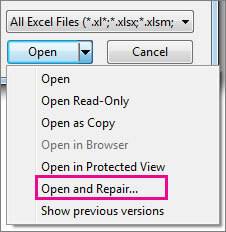
Schritt 5:Wählen Sie die Option "Reparieren", um die Daten aus der beschädigten Excel-Datei wiederherzustellen.
Wenn die Reparatur der Datei über die Option "Reparieren" nicht möglich ist, wählen Sie "Daten extrahieren", um Informationen und Daten aus der Excel-Datei zu extrahieren. Wenn manuelle und automatische Methoden zur Reparatur der Excel-Dateien scheitern, dann ist die Verwendung eines Excel-Reparatur-Tools der einzige Weg, um Ihre Daten wiederherzustellen.
Teil 3: Excel-Dateien mit einem Excel-Reparatur-Tool einfach reparieren
Es gibt eine Reihe von Reparatur-Tools für Excel-Dateien im Internet, die behaupten, beschädigte Excel-Dateien einfach zu reparieren. Allerdings ist keines von ihnen zuverlässig und die meisten von ihnen funktionieren nicht einmal.
Wondershare Repairit-Dateireparatur ist eine ausgereifte Lösung, um Excel XLS/XLSX-Dateien so umfassend wie möglich zu reparieren. Der Grund, warum dieses Excel-Reparaturwerkzeug so stark ist, ist die erstaunliche Vielfalt an Funktionen, die es besitzt.
- Einfache und leichte Reparatur und Wiederherstellung von beschädigten Excel-Dateien.
- Hilfreiche Suchwerkzeuge zum einfachen Auffinden und Auswählen beschädigter Excel-Dateien.
- Fähigkeit zur Wiederherstellung der beschädigten Excel-Datei in ihrer ursprünglichen Form, wobei alle Ihre Eigenschaften erhalten bleiben.
- Echtzeit-Vorschau der reparierten Excel-Dateien, um zu erfahren, wie viele Daten wiederhergestellt werden konnten.
- Möglichkeit, jedes Problem zu beheben, das die Excel-Datei infizieren könnte.
- Kompatibilität und Unterstützung für Windows und Mac.
- Eine intuitive Benutzeroberfläche, die für jeden leicht zu navigieren ist.
Wie kann man Beschädigte Excel-Dateien mit Wondershare Repairit-Dateireparatur reparieren
Wondershare Repairit kann beschädigte Excel-Dateien einfach mit seiner Excel-Reparaturfunktion reparieren. Es folgt eine Anleitung, die Ihnen Schritt für Schritt erklärt, wie Sie dieses Excel-Reparaturwerkzeug für die Reparatur beschädigter Excel-Dateien verwenden können.
Schritt 1 Datei hinzufügen: Bevor Sie die beschädigten Excel-Dateien reparieren, müssen Sie diese zur Excel-Reparatursoftware hinzufügen. Das können Sie tun, indem Sie auf die Option "Datei hinzufügen" im Menü "Datei" klicken.
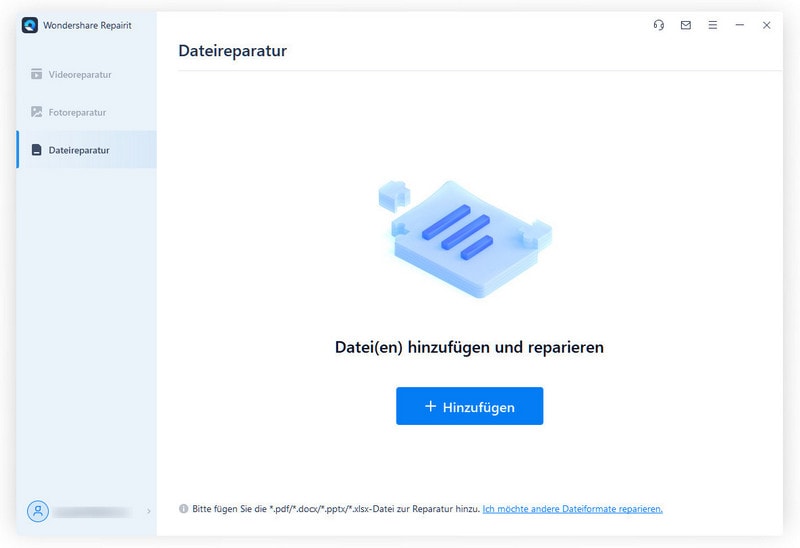
Schritt 2 Datei reparieren:Die Dateien, die hinzugefügt werden sollen, müssen im System gesucht werden. Klicken Sie auf die Option "Reparieren" und in dem daraufhin angezeigten Dialogfeld.
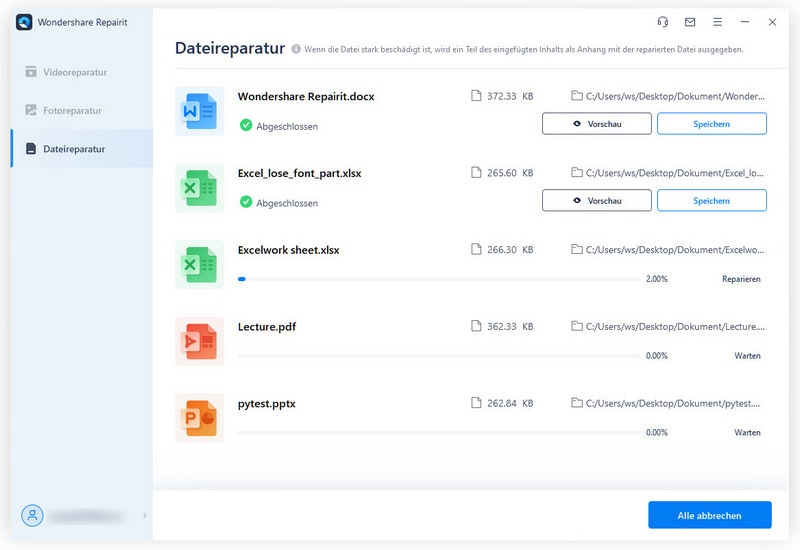
Schritt 3 Vorschau: Nachdem die beschädigten Dateien gescannt und repariert wurden, können Sie sich eine Vorschau anzeigen lassen, um zu sehen, ob sie wieder in ihrem ursprünglichen Zustand sind.
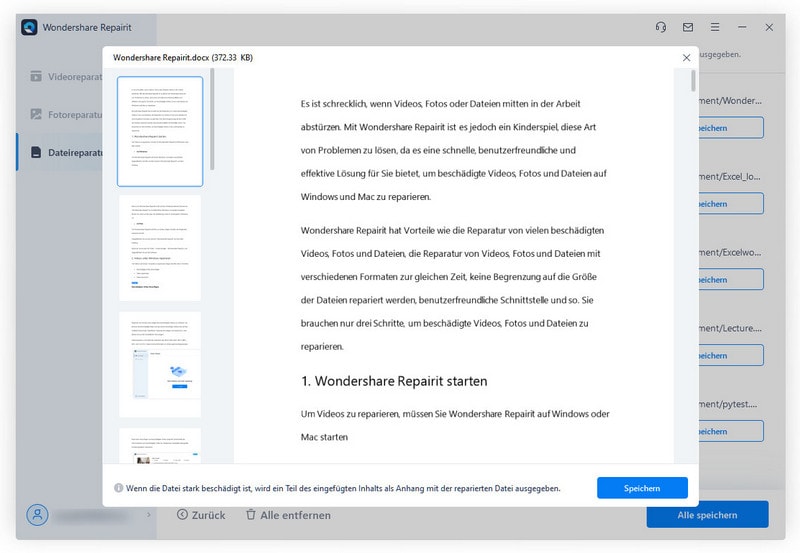
Schritt 4 Speicherort auswählen:Alle reparierten Dateien müssen an einem festgelegten Ort gespeichert werden. Wählen Sie im Menü "Datei" die Option "Speichern". Wählen Sie im erscheinenden "Erweiterte Funktionen"-Dialogfenster entweder "Neuen Ordner auswählen" oder "Standardordner"und klicken Sie dann auf "OK".
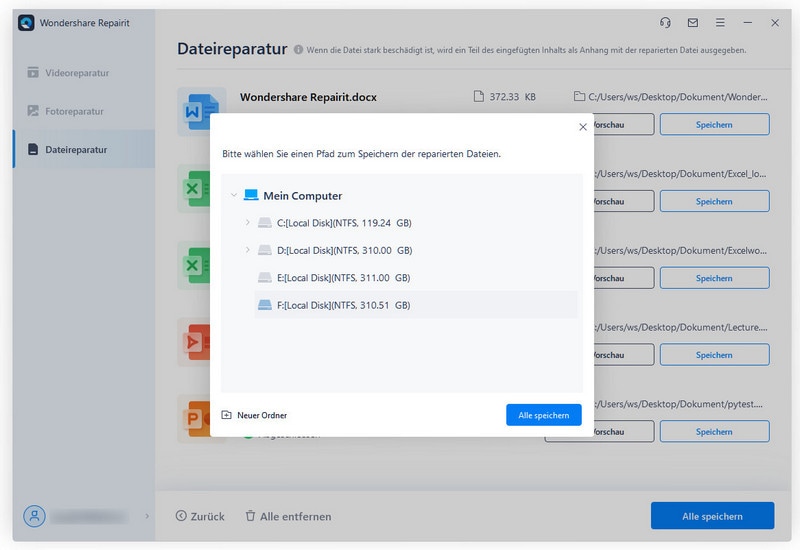
Weitere Informationen:
Hier finden Sie nützliche Artikel, die Ihnen weiterhelfen.
1. Wie man eine beschädigte MS Power Point Datei repariert
2. Wie man beschädigte PPTX Dateien repariert
3. Wie kann man beschädigte DOC- und DOCX-Word-Dateien reparieren
Teil 4: Wie kann man gelöschte oder verlorene Excel-Dateien wiederherstellen
Die beste Software zur Wiederherstellung von Excel-Dateien
Wondershare Recoverit ist das leistungsfähigste Programm zur Wiederherstellung von Excel-Dateien. Es kann Ihnen helfen, gelöschte oder verlorene Excel-Dateien von der Computer-Festplatte wiederherzustellen, es unterstützt die Wiederherstellung von Office-Dateien vom Computer einfach und effektiv.
- Stellen Sie verlorene oder gelöschte Excel-Dateien auf dem Computer effektiv, sicher und vollständig wieder her.
- Stellen Sie Excel-Dateien wieder her, die durch versehentliches Löschen oder Verlust, formatierte Festplatten und Virenbefall entstanden sind.
- Wiederherstellung von Office-Dokumenten von Computern mit einer hohen Erfolgsquote und ohne Qualitätsverlust.
- Unterstütztes Betriebssystem: Windows 10/8/7/XP/Vistai¼' Mac OS 10.15-10.9.
Schritte zur Wiederherstellung einer gelöschten Excel-Datei:
Laden Sie Recoverit Data Recovery herunter und installieren Sie es auf Ihrem Computer. Folgen Sie der nächsten Anleitung, um die Wiederherstellung von Excel-Dateien auf einem Windows-Computer durchzuführen. Wenn Sie auf einem Mac arbeiten, können Sie Recoverit Data Recovery für Mac herunterladen und ähnliche Schritte ausführen.
Schritt 1 Wählen Sie einen Standort: Starten Sie Recoverit Data Recovery. Wählen Sie dann den Ort, an dem Ihre Excel-Dateien verloren gegangen oder gelöscht worden sind. Wählen Sie sie aus und klicken Sie auf die Schaltfläche "Start", um den Vorgang zu starten.

Schritt 2 Scannen der Festplatte: Recoverit EXCEL Datei Recovery beginnt mit dem Scannen der Festplatte, nach dem Scan, wenn Sie Ihre Excel-Dateien nicht finden können, können Sie erneut scannen mit einem "Rundum-Recovery", die tief scannen und suchen mehr Dateien von der Festplatte.

Schritt 3 Vorschau und Wiederherstellung von Excel-Dateien: Nach dem Scan können Sie alle wiederhergestellten Excel-Dateien überprüfen. Zeigen Sie einige wiederhergestellte Fotos in der Vorschau an, wählen Sie Ihre Excel-Dateien aus und klicken Sie auf die Schaltfläche "Wiederherstellen", um die Dateien wiederherzustellen.

Tipps:
Es gibt präventive Maßnahmen, die Sie verwenden können, um die Beschädigung von Excel-Dateien zu vermeiden. Dazu gehört zum Beispiel die häufige Erstellung von Wiederherstellungsdateien, das automatische Speichern von Sicherungskopien von Excel-Dateien, das sorgfältige Herunterfahren des Systems, die regelmäßige Überwachung der Festplatten und die Verwendung aktualisierter Virenschutzprogramme, die Ihnen dabei helfen können, Ihre Excel-Dateien vor Beschädigung zu schützen.
Wenn Ihre Excel-Dateien allerdings beschädigt werden und mit herkömmlichen Methoden nicht wiederhergestellt werden können, dann können Ihnen diese Tipps für die Reparatur von Excel-Dateien von Nutzen sein.
- Versuchen Sie, die Excel-Datei im HTML-Format zu speichern.
- Versuchen Sie, die Excel-Datei in MS Word zu öffnen.
- Versuchen Sie, die Excel-Datei in MS Excel Viewer zu öffnen.
- Versuchen Sie, Makros zu deaktivieren.
- Verwenden Sie externe Link-Formeln in einem separaten Arbeitsblatt.
Dateien Lösungen
- Video wiederhrestellen
- TikTok-Videos wiederherstelllen
- M4A-Dateien wiederherstellen
- QuickTime-Videos wiederherstelllen
- MKV-Videos wiederherstellen
- MP4-Videos wiederherstellen
- Foto wiederhrestellen
- Die kostenlosen Foto-Wiederherstellungsprogramme
- Instagram-Fotos wiederherstellen
- Dauerhaft gelöschte Bilder wiederherstellen
- Snapchat Bilder wiederherzustellen
- Fotos von Micro-SD-Karten wiederherstellen
- Dokument wiederherstellen
- Ungespeicherte Word-Dokumente
- Beschädigte Word-Datei
- Ungespeicherte PowerPoint-Datei
- Verlorene PDF-Dateien
- Verlorene PDF-Dateien
- Dokument reparieren
- Excel-Dateien reparieren
- Excel-Fehler beheben
- Word-Reparatur-Tool
- Schreibgeschützte Excel-Dateien
- Excel-Arbeitsmappe reparieren
- Mehr




Classen Becker
chief Editor